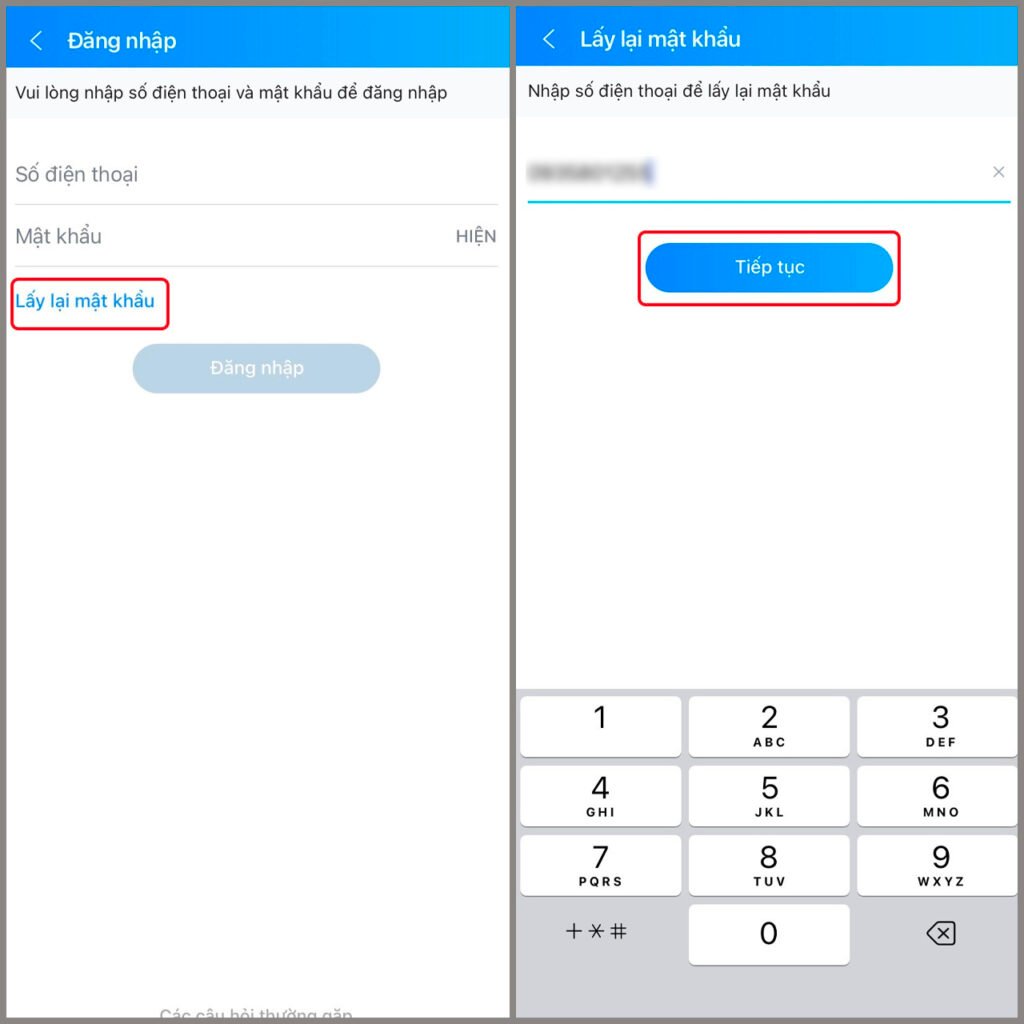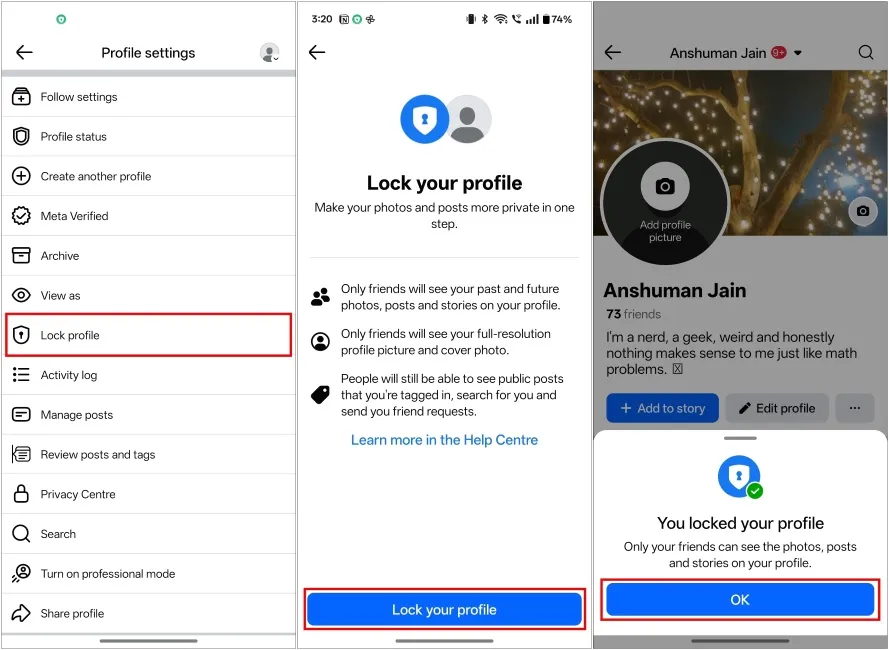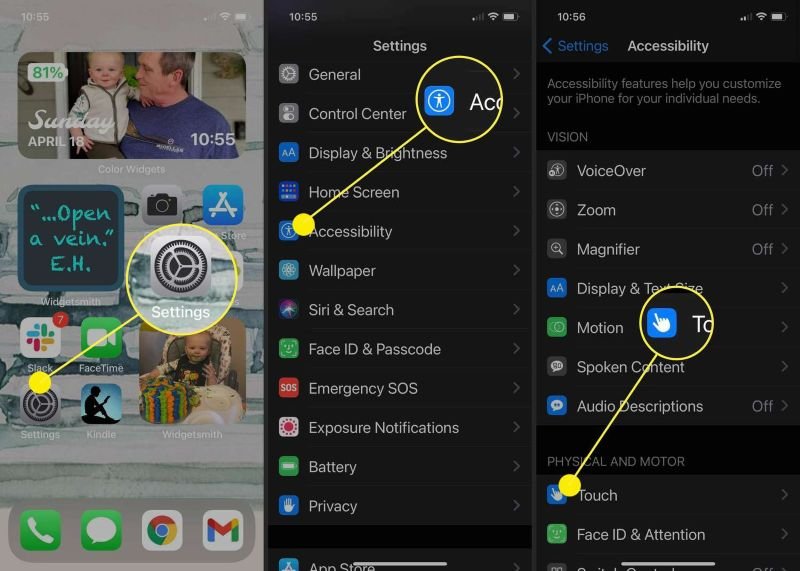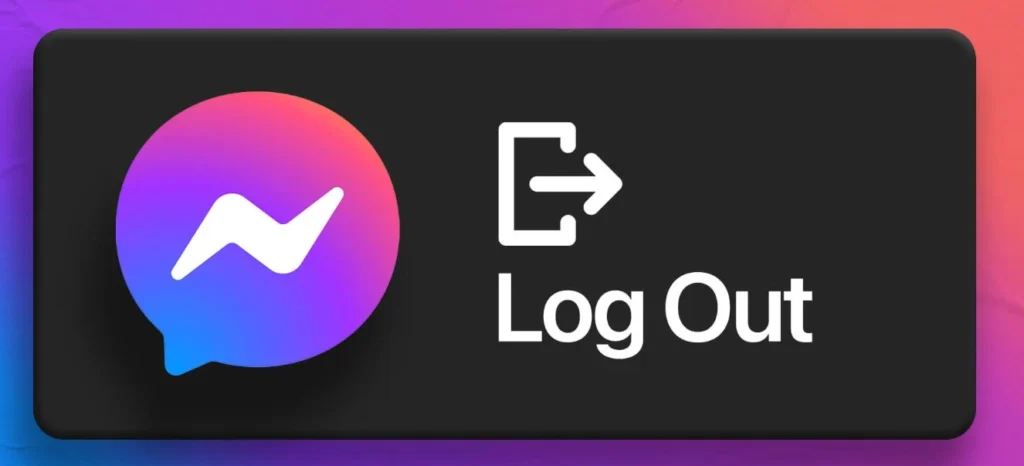Để chụp màn hình máy tính, bạn có thể sử dụng phím Print Screen (PrtSc) để chụp toàn màn hình, hoặc Windows + Shift + S để chụp vùng chọn trên Windows. Trên Mac, sử dụng Command + Shift + 3 để chụp toàn màn hình hoặc Command + Shift + 4 để chụp vùng chọn. Các phương pháp này đều cho kết quả tức thời và không cần cài đặt phần mềm. Cùng kênh tin game keygame tìm hiểu chi tiết về cách làm trong bài viết sau nhé!
Cách Chụp Màn Hình Trên Windows (7/10/11)
Phương Pháp 1: Sử Dụng Phím Print Screen (PrtSc)
Nhấn phím Print Screen hoặc PrtSc trên bàn phím để chụp toàn bộ màn hình. Ảnh sẽ được lưu vào clipboard (bộ nhớ tạm) của máy tính.
Sau khi chụp, mở ứng dụng Paint hoặc Word, nhấn Ctrl + V để dán ảnh vào và lưu file. Phương pháp này phù hợp khi bạn cần chụp toàn bộ màn hình để chỉnh sửa sau.
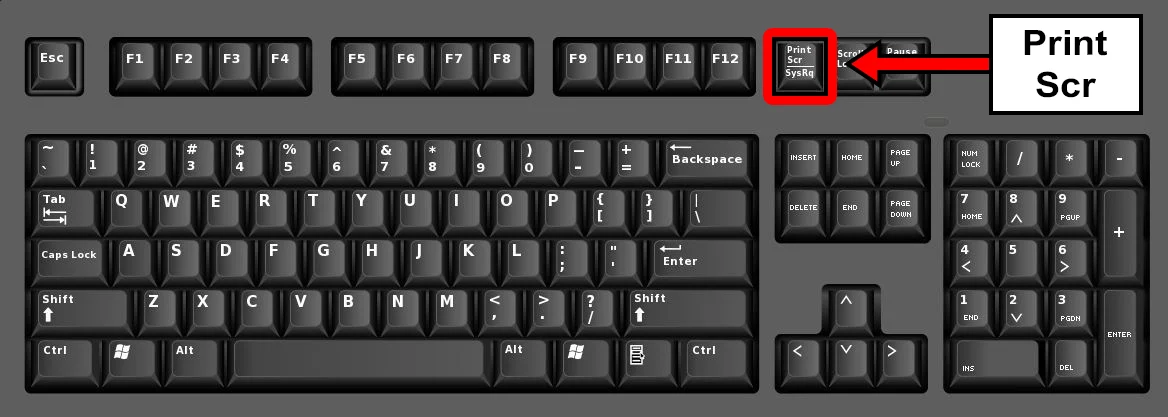
Phương Pháp 2: Windows + Print Screen (Lưu Tự Động)
Nhấn tổ hợp phím Windows + PrtSc để chụp toàn bộ màn hình và tự động lưu vào thư mục Pictures > Screenshots. Màn hình sẽ nhấp nháy một lần để xác nhận đã chụp thành công.
Phương pháp này tiện lợi vì không cần mở ứng dụng khác để lưu ảnh, file sẽ được đặt tên theo thời gian chụp tự động.
Phương Pháp 3: Windows + Shift + S (Snipping Tool Nhanh)
Nhấn Windows + Shift + S để mở công cụ chụp màn hình nhanh. Con trỏ chuột sẽ chuyển thành dấu + để bạn kéo chọn vùng muốn chụp.
Sau khi chọn vùng, ảnh sẽ được lưu vào clipboard và hiển thị thông báo ở góc màn hình. Nhấn vào thông báo để mở ảnh trong ứng dụng Snip & Sketch để chỉnh sửa.

Phương Pháp 4: Windows + H (Chụp Và Chia Sẻ)
Tổ hợp phím Windows + H không chỉ chụp màn hình mà còn mở ngay panel chia sẻ. Bạn có thể gửi ảnh trực tiếp qua email, OneNote hoặc các ứng dụng khác mà không cần lưu file.
Phương pháp này đặc biệt hữu ích khi bạn cần chia sẻ ảnh chụp màn hình ngay lập tức với đồng nghiệp hoặc bạn bè.
Cách Chụp Màn Hình Trên Mac
Command + Shift + 3 (Chụp Toàn Màn Hình)
Nhấn tổ hợp phím Command + Shift + 3 để chụp toàn bộ màn hình Mac. Ảnh sẽ tự động được lưu dưới dạng file PNG trên Desktop với tên bao gồm ngày giờ chụp.
Nếu bạn có nhiều màn hình, tổ hợp phím này sẽ chụp tất cả các màn hình và lưu thành các file riêng biệt.
Command + Shift + 4 (Chụp Vùng Chọn)
Nhấn Command + Shift + 4 để chuyển con trỏ thành dấu + cho phép bạn kéo chọn vùng cần chụp. Thả chuột để hoàn tất việc chụp và ảnh sẽ được lưu tự động trên Desktop.
Để hủy việc chụp màn hình, nhấn phím Esc trước khi thả chuột. Để di chuyển vùng đã chọn mà không thay đổi kích thước, giữ phím Space trong khi kéo.
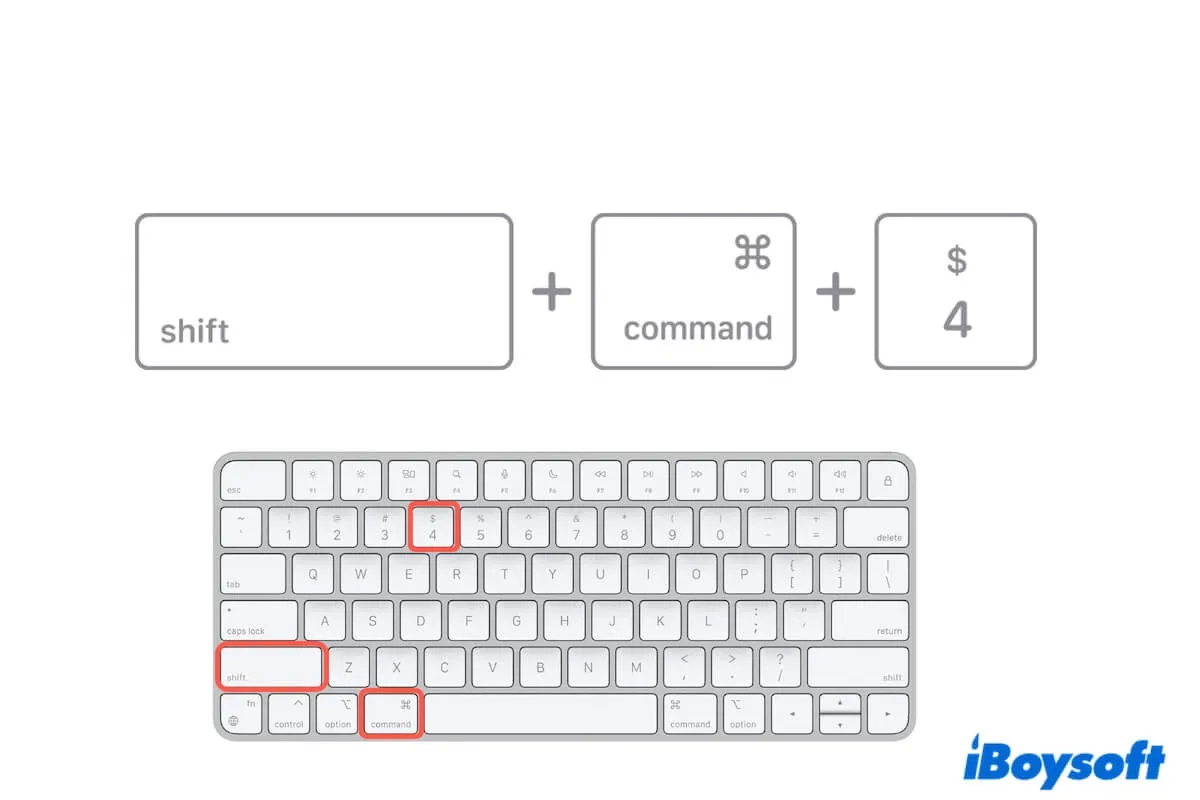
Command + Shift + 5 (Công Cụ Chụp Màn Hình)
Nhấn Command + Shift + 5 để mở thanh công cụ chụp màn hình đầy đủ của macOS. Thanh công cụ này cho phép chụp toàn màn hình, cửa sổ cụ thể, vùng chọn, hoặc quay video màn hình.
Bạn có thể tùy chỉnh vị trí lưu file, đặt timer delay, và các tùy chọn khác trực tiếp từ thanh công cụ này.
Công Cụ Snipping Tool Trên Windows
Mở Snipping Tool Cơ Bản
Tìm kiếm “Snipping Tool” trong Start Menu hoặc nhấn Windows + R, gõ “snippingtool” và nhấn Enter. Công cụ này cho phép chụp màn hình với nhiều tùy chọn linh hoạt.
Snipping Tool hỗ trợ 4 chế độ chụp: Free-form (vẽ tự do), Rectangular (hình chữ nhật), Window (cửa sổ), và Full-screen (toàn màn hình).
Sử Dụng Snip & Sketch (Windows 10/11)
Snip & Sketch là phiên bản nâng cấp của Snipping Tool với nhiều tính năng chỉnh sửa. Mở bằng cách tìm kiếm trong Start Menu hoặc nhấn Windows + Shift + S.
Ứng dụng này cho phép vẽ, đánh dấu, cắt ghép, và chia sẻ ảnh chụp màn hình một cách dễ dàng. Bạn có thể lưu ảnh dưới nhiều định dạng khác nhau.
Mẹo Và Thủ Thuật Nâng Cao
Chụp Màn Hình Cửa Sổ Cụ Thể
Trên Windows, nhấn Alt + Print Screen để chỉ chụp cửa sổ đang được chọn thay vì toàn bộ màn hình. Trên Mac, nhấn Command + Shift + 4 rồi nhấn Space để chuyển sang chế độ chụp cửa sổ.
Phương pháp này giúp tiết kiệm thời gian cắt ghép và tạo ra ảnh gọn gàng hơn khi bạn chỉ cần nội dung của một ứng dụng cụ thể.
Sử Dụng Timer Delay
Trên Mac, sau khi nhấn Command + Shift + 5, chọn Options và đặt timer 5 hoặc 10 giây. Điều này hữu ích khi bạn cần chuẩn bị màn hình trước khi chụp.
Trên Windows, một số phiên bản Snipping Tool cũng có tính năng delay tương tự trong menu Options.
Lưu Trữ Và Tổ Chức Ảnh Chụp
Tạo thư mục riêng để lưu trữ ảnh chụp màn hình theo chủ đề hoặc dự án. Trên Mac, bạn có thể thay đổi vị trí lưu mặc định trong Command + Shift + 5 > Options.
Đặt tên file có ý nghĩa thay vì sử dụng tên mặc định để dễ dàng tìm kiếm sau này. Sử dụng định dạng PNG cho chất lượng tốt hoặc JPG để tiết kiệm dung lượng.
Xử Lý Sự Cố Thường Gặp
Phím Print Screen Không Hoạt Động
Nếu phím Print Screen không hoạt động, thử nhấn Fn + Print Screen trên laptop. Một số laptop yêu cầu nhấn phím Fn để kích hoạt các phím chức năng.
Kiểm tra xem có phần mềm nào đang chiếm dụng phím tắt này không, hoặc thử khởi động lại máy tính để reset các thiết lập phím tắt.
Ảnh Chụp Bị Mờ Hoặc Kém Chất Lượng
Đảm bảo độ phân giải màn hình được đặt ở mức tối ưu. Ảnh chụp màn hình sẽ có chất lượng tương đương với độ phân giải hiển thị hiện tại.
Sử dụng định dạng PNG thay vì JPG để giữ nguyên chất lượng ảnh, đặc biệt quan trọng với ảnh chứa văn bản hoặc đồ họa chi tiết.
Xem thêm: Hướng dẫn công nghệ
Kết Luận
Chụp màn hình máy tính có nhiều phương pháp phù hợp với từng nhu cầu: Print Screen cho nhanh chóng, Windows + Shift + S cho linh hoạt, và các công cụ chuyên dụng cho chỉnh sửa nâng cao. Trên Mac, Command + Shift + 3/4/5 cung cấp đầy đủ tùy chọn từ cơ bản đến chuyên nghiệp. Hãy lựa chọn phương pháp phù hợp với tình huống sử dụng và lưu ý các mẹo tối ưu để có kết quả tốt nhất.